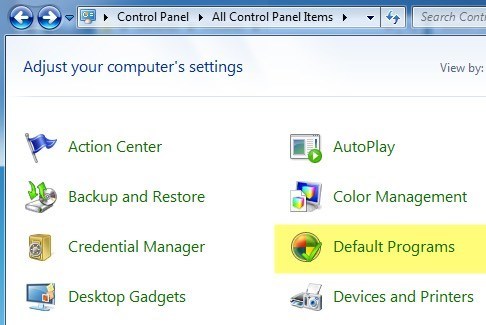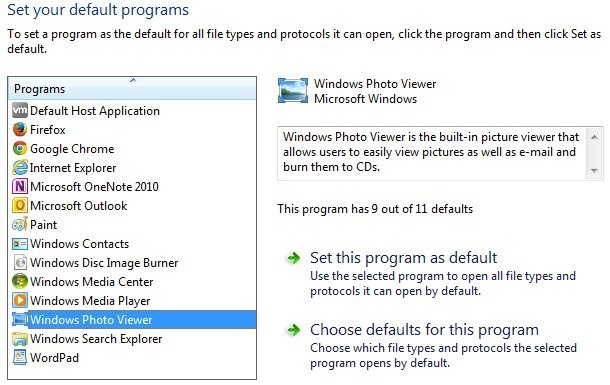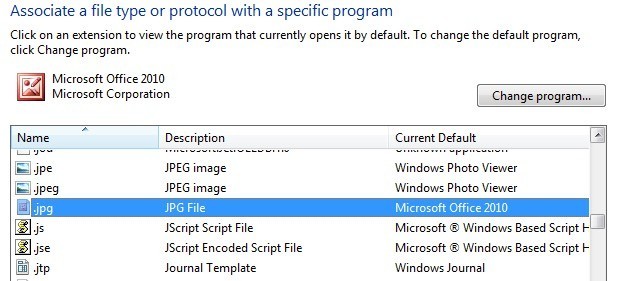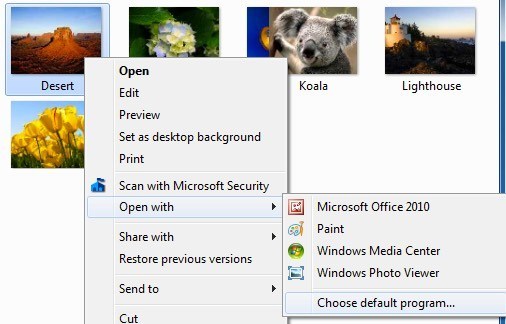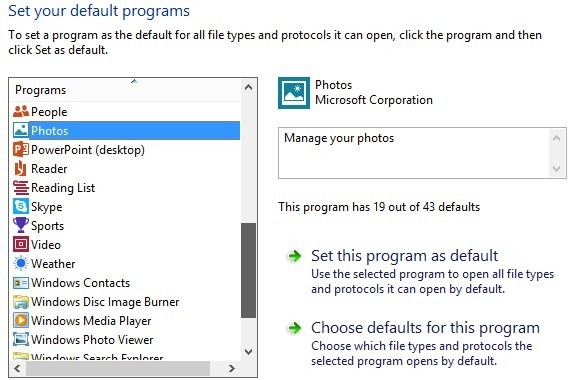De forma predeterminada, cuando hago doble clic en una imagen en Windows, Windows Photo Viewer abre la imagen. Eso está bien, pero prefiero abrirlo con un programa de visualización de fotos diferente, como Photoshop, GIMP, etc.
Si este problema también te molesta, hay una manera simple de cambiar el valor predeterminado programa de visualización de fotosen Windows a la aplicación que elija En realidad, hay dos formas de hacerlo.
Además, puede configurarlo para que un tipo de imagen se abra con una aplicación y otro tipo de imagen se abra con un programa diferente. Por lo tanto, podría tener imágenes JPG abiertas con Photoshop e imágenes GIF abiertas con Photo Viewer, por ejemplo.
Tenga en cuenta que además de cambiar el visor de imágenes predeterminado, puede seguir los mismos pasos a continuación para cambiar los medios predeterminados reproductor, navegador web predeterminado, etc. Por ejemplo, para el reproductor multimedia predeterminado, debe seleccionar su reproductor multimedia de la lista, es decir, VLC Media Player, y luego ajustar la configuración para ello.
Ajustar programas predeterminados
Si aún ejecuta Windows XP, asegúrese de leer mi publicación por separado en cambiando el programa predeterminado para abrir un archivo ya que el procedimiento XP es diferente.
En Windows 7 y superior, puede cambiar qué tipos de archivos abre un programa o puede cambiar qué programa se usa al abrir un tipo de archivo específico. Haga clic en el Panel de control y luego haga clic en Programas predeterminadosmientras se encuentra debajo de la vista de iconos.
Aquí verá las dos opciones que mencioné anteriormente: Establezca sus programas predeterminadosy Asociar un tipo de archivo o protocolo con un programa.
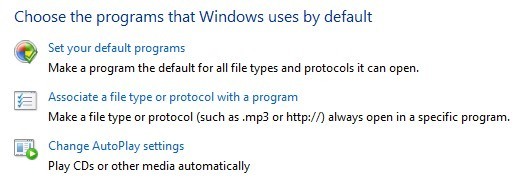
Si hace clic en el primer enlace, obtendrá una lista de los diferentes programas instalados en su computadora. Seleccione el programa y Windows le indicará cuántos valores predeterminados tiene configurado abrir este programa.
A continuación, puede hacer clic en Establecer este programa de forma predeterminadapara que abra todos los tipos de archivos predeterminados o puede hacer clic en Seleccionar valores predeterminados para este programapara elegir tipos de archivos específicos.
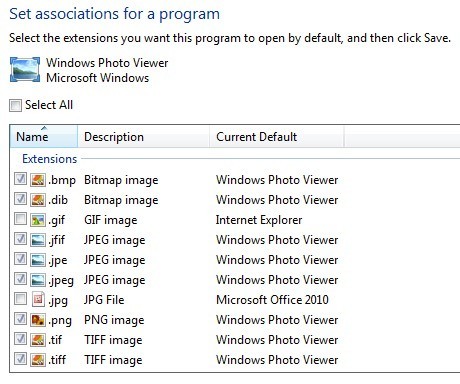
En el ejemplo anterior, Internet Explorer está configurado para abrir imágenes GIF y Microsoft Office 2010 está configurado para abrir archivos JPG. Todos los demás formatos están configurados para abrirse con Windows Photo Viewer. Si desea utilizar un programa diferente para abrir imágenes, por ejemplo, seleccione ese programa de la lista y luego elija Establecer este programa como predeterminado.
Ajustar a través de Abrir con
Volver atrás y hacer clic en Ajustar un tipo de archivo o protocolo con un programale permitirá navegar entre los cientos de tipos de archivos almacenados en la computadora y luego cambiar el programa predeterminado para abrirlo tipo de archivo.
Al hacer clic en Cambiar programa, obtendrá una lista de Programas recomendadosy Otros programas, junto con la opción de Examinara un programa que no está actualmente incluido en la lista.
La ventaja de este método en comparación con la primera opción es que aquí puede elegir cualquier programa que desee para abrir un archivo. En el primer método, solo los programas que se hayan registrado con Windows aparecerán en esa lista y no hay forma de agregar manualmente un programa faltante.
También puede acceder al mismo cuadro de diálogo haciendo clic con el botón derecho en cualquiera de los archivos en el Explorador, haciendo clic en Abrir cony luego en Elegir programa predeterminado.
Programas predeterminados de Windows 8, 10
En Windows 8 y Windows 10, las cosas son ligeramente diferentes porque ahora tiene aplicaciones de escritorio y tienes aplicaciones de Windows Store. Por defecto, todas las PC con Windows 8/10 tendrán Windows Photo Viewer y la aplicación Photos instalada. La primera es una aplicación de escritorio que se cargará allí y la segunda es una aplicación de la Tienda Windows y se cargará como una aplicación.
Puede seguir los mismos procedimientos que para Windows 7, pero la única diferencia es que usted Verá también las aplicaciones de la Tienda Windows listadas como opciones. Como se mencionó anteriormente, puede cambiar otros valores predeterminados como el reproductor multimedia predeterminado a otro programa o aplicación de su elección en lugar de Videoo Películas & amp; Aplicación TVen Windows 8 y Windows 10.
Con suerte, ahora puede hacer doble clic en una imagen y esperar la respuesta correcta programa para abrir Debe tener cuidado al cambiar estas configuraciones porque no hay forma de simplemente restablecer todos los programas predeterminados a sus valores originales. No estoy seguro de por qué esta opción no existe, porque debería, pero simplemente no está allí.
La única manera real de restablecer los programas predeterminados es descargar un archivo de registro que cambiará manualmente cada valor o creará un nuevo perfil de usuario. Estas configuraciones se almacenan por usuario, por lo que la creación de una nueva cuenta de usuario lo iniciará desde cero. Si tiene alguna pregunta, no dude en publicar un comentario. ¡Disfruta!